Η Ταυτότητα στην καθημερινή μας ζωή καθορίζεται από τα εξωτερικά μας γνωρίσματα μας, όπως είναι:
- τα βιομετρικά χαρακτηριστικά μας (χρώμα ματιών, δακτυλικά αποτυπώματα κ.ά.)
- το ονοματεπώνυμο
- η ημερομηνία γέννησης
- η υπογραφή μας
Η Διαδικτυακή μας Ταυτότητα έχει πιο δυναμικό χαρακτήρα και προκύπτει κυρίως από τα ψηφιακά μας αποτυπώματα:
- τους διαδικτυακούς φίλους μας
- τι κοινοποιούμε σε σελίδες κοινωνικής δικτύωσης
- την εικόνα που προβάλλουμε για τον εαυτό μας
Αν κάποιος υποκλέψει τους κωδικούς μας, αυτόματα μπορεί να γίνει «εμείς», άρα η προστασία των κωδικών μας και η ψηφιακή μας ταυτότητα είναι πολύ σημαντικά στο διαδίκτυο.
Password (Κωδικός πρόσβασης).
- Ο κωδικός πρόσβασης (password) μαζί με το όνομα χρήστη (username) αποτελεί την ταυτότητά μας, μέσω της οποίας αποκτούμε εξουσιοδότηση σε κάποια υπηρεσία ή πρόσβαση στο Διαδίκτυο.
- Είναι πολύ βασικό να επιλέγουμε κωδικούς που είναι δύσκολο να τους μαντέψει κάποιος άγνωστος (π.χ. δεν δίνουμε ημερομηνίες γενεθλίων και οικογενειακά ονόματα).
- Δεν πρέπει να δίνουμε σε κανέναν τον κωδικό πρόσβασης στο Διαδίκτυο, καθώς μαζί με το όνομα χρήστη (που συνήθως δεν είναι κρυφό) θα μπορεί να συνδέεται στο Διαδίκτυο με την δική μας ταυτότητα.
(Α) Δημιουργώντας ισχυρά Passwords (Κανόνες)
Μερικές χρήσιμες συμβουλές για το πώς μπορείτε να δημιουργήσετε έναν ισχυρό κωδικό ασφαλείας (password):
- Μη χρησιμοποιείτε λέξεις που υπάρχουν στο λεξικό. Δεν χρησιμοποιούμε passwords όπως “123456” ή τη λέξη “password“. Είναι σημαντικό οι κωδικοί μας, εκτός από λέξεις, να περιέχουν και ειδικούς χαρακτήρες.
- Δημιουργήστε ένα δικό σας κωδικό από μια αγαπημένη σας φράση, χρησιμοποιώντας τα αρχικά των λέξεων. Μπορείτε να φτιάξετε ένα κωδικό από την αγαπημένη σας γεύση παγωτού σε συνδυασμό με το γλυκό που δεν θα δοκιμάζατε ποτέ (π.χ. “Sokolata+kerasaki-vissiono#never“). Θα πρέπει να χρησιμοποιήσετε την φαντασία σας στην δημιουργία του κωδικού, για να το θυμάστε εσείς εύκολα, αλλά οι άλλοι δεν θα το μαντέψουν ποτέ!
- Xρησιμοποιείστε γράμματα, μαζί με αριθμούς και σύμβολα. Πάντα προσθέτετε ειδικούς χαρακτήρες στους κωδικούς σας !@#$%R^&*(_)-+
- Χρησιμοποιείστε περισσότερους από 8 χαρακτήρες. Όσο μεγαλύτεροι είναι οι κωδικοί τόσο δυσκολότερα παραβιάζονται.
- Μη χρησιμοποιείτε τον ίδιο κωδικό πρόσβασης σε όλους τους λογαριασμούς σας. Για παράδειγμα αν θέλετε να βάλετε έναν κωδικό για το Facebook τότε μετατρέψτε τον σε «FBK» και στη συνέχεια τοποθετήστε το κωδικό που χρησιμοποιείτε.
- Μη μένετε ποτέ συνδεδεμένοι στους λογαριασμούς σας. Να κάνετε πάντα Logout (Αποσύνδεση ή Έξοδος) από τους λογαριασμούς σας.
- Μην εμπιστεύεστε σε κανέναν τον κωδικό ασφαλείας σας. Οι κωδικοί μας είναι καθαρά προσωπικοί και δεν θα πρέπει να τους μοιραζόμαστε με άλλους.
- Ενεργοποιήστε την επαλήθευση των δύο παραγόντων (Two Factor Authentication – 2FA). Η επαλήθευση των δύο κινήσεων απαιτεί από όποιον την έχει ενεργοποιήσει πέρα από τον κωδικό του, να πληκτρολογήσει και τον αριθμό που θα του σταλεί σε μήνυμα στο κινητό που έχει δηλώσει. Έναν αναλυτικό οδηγό μπορείτε να διαβάσετε ΕΔΩ.
(Β) Πώς να δημιουργήσετε έναν ασφαλή κωδικό πρόσβασης
Ένας καλός κωδικός μπορεί να περιέχει μπερδεμένα γράμματα, αριθμούς και σύμβολα (π.χ. 3br@T232! ή Fi34git32!). Δύσκολα όμως θα τον θυμάστε σε αυτή τη μορφή. Δείτε παρακάτω 2 τεχνικές για να δημιουργήσετε καλούς κωδικούς πρόσβασης τους οποίους μπορείτε να θυμάστε (Πηγή: Dimpapp).
|
Χρησιμοποιήστε μια φράση που θυμάστε και δημιουργήστε τον κωδικό πρόσβασης |
Χρησιμοποιήστε μια φράση που θυμάστε και δημιουργήστε τον κωδικό πρόσβασης με το πρώτο γράμμα της κάθε λέξης |
(Γ) Παρουσιάσεις
- Πώς να φτιάξετε έναν ισχυρό κωδικό-password (pdf)
- Κωδικοί πρόσβασης – Passwords (genial.ly)
- Passwords (Dimpapp)
(Δ) Δραστηριότητες
- Κουίζ (onlineexambuilder)
- Ισχυροί κωδικοί πρόσβασης (content.e-me)
- Ασφαλείς κωδικοί στο διαδίκτυο
- Ελέγξτε την ισχύ των κωδικών σας στην ιστοσελίδα “How secure is my password” .
- Εργαλείο δημιουργίας τυχαίων κωδικών πρόσβασης (avast)
- Παίξτε το παιχνίδι στην Interland “Ο Πύργος του Θησαυρού“.
(Ε) Wordwall
- Κωδικοί Πρόσβασης
- Δοκιμάστε τις γνώσεις σας
- Telehackering
- Ασφαλείς κωδικοί
- Ασφαλείς-Επισφαλείς κωδικοί 1
- Ασφαλείς-Επισφαλείς κωδικοί 2
- Ισχυροί Κωδικοί Πρόσβασης
(Ζ) Liveworksheets
- Κωδικοί
- Ισχυροί κωδικοί 1
- Δημιουργία καλών κωδικών
- Κωδικοί πρόσβασης
- Ισχυροί κωδικοί 2
- Τέλειοι κωδικοί
- Φτιάξε τον δικό σου κωδικό πρόσβασης
(Η) Βίντεο
 |
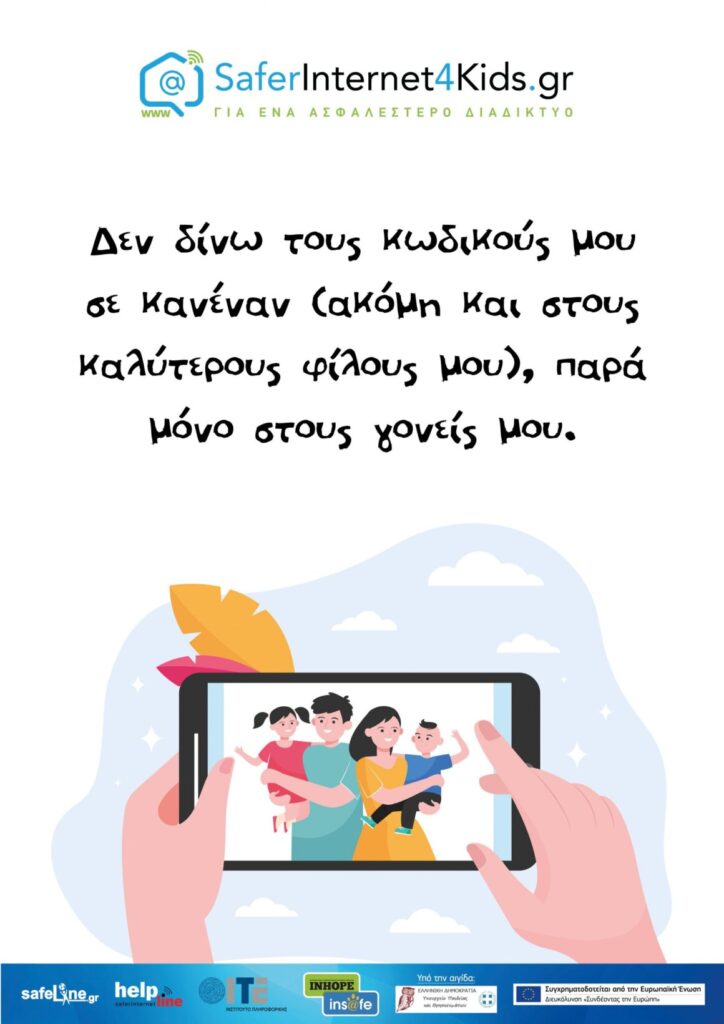 |
 |
 |
(Θ) Άσκηση
Δημιουργήστε στο πρόγραμμα επεξεργασίας κειμένου Microsoft Word την παρακάτω αφίσα (οδηγίες):
- Δημιουργία πίνακα 2×5 = 10 κελιά (2 στήλες x 5 γραμμές)
- Συγχώνευση κελιών 1ης γραμμής
- Αντιγραφή του κάθε κανόνα (μόνο τα έντονα κόκκινα γράμματα)
- Ειδική επικόλληση σε κάθε κελί ξεχωριστά του κάθε κανόνα (Διατήρηση μόνο κειμένου)
- Γέμισμα κελιών με χρώμα (Παράγραφος ή Διάταξη > Κουβάς)
- Στοίχιση κελιών στο κέντρο (Διάταξη > Στοίχιση > Στοίχιση στο κέντρο)
- Αλλαγή γραμματοσειράς τίτλου (Γραμματοσειρά > Comic Sans MS > 14)
- Αλλαγή γραμματοσειράς κανόνων(Γραμματοσειρά > Comic Sans MS > 12)
- Αλλαγή χρώματος γραμμάτων (Γραμματοσειρά > Χρώμα γραμματοσειράς)
- Ύψος γραμμών (Διάταξη > Μέγεθος κελιού > Ύψος γραμμής πίνακα > 3 εκ.)
- Αντιγραφή εικόνας Passwords
- Ειδική επικόλληση > Εικόνα PNG (στο 1ο κελί)
- Μείωση διαστάσεων εικόνας
- Τοποθέτηση εικόνας στα δεξιά του τίτλου (Μορφοποίηση > Αναδίπλωση κειμένου > Εμπρός από το κείμενο
 |
(Ι) Σχέδιο Μαθήματος: Τέλειοι Κωδικοί
Στόχος: Οι μαθητές θα βελτιώσουν την προστασία τους στο διαδίκτυο αναγνωρίζοντας και δημιουργώντας ισχυρούς και εύκολα απομνημονεύσιμους κωδικούς.



